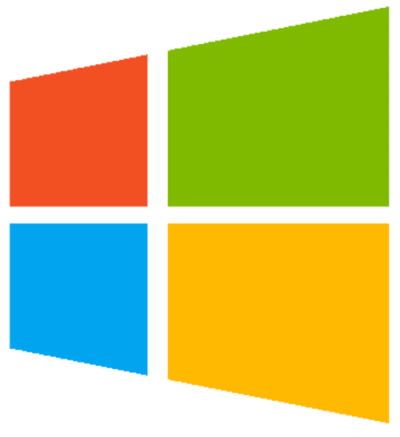- Jitsi – videoconferenza
- Vai alle istruzioni d’uso per computer
- Vai all’ottimizzazione d’uso per computer
- Vai alle istruzioni d’uso per smartphone
Per l’utilizzo da smartpgone, Android o iOs, è disponibile l’app di Jitsi dai rispettivi store.
Jitsi per Android Jitsi per iOs
Le seguenti istruzioni riguardano il sistema Android, ma sono similari per iOs.
Vai allo store e cerca “Jitsi”, installa l’app, attendi il completamento e avvia il programma.
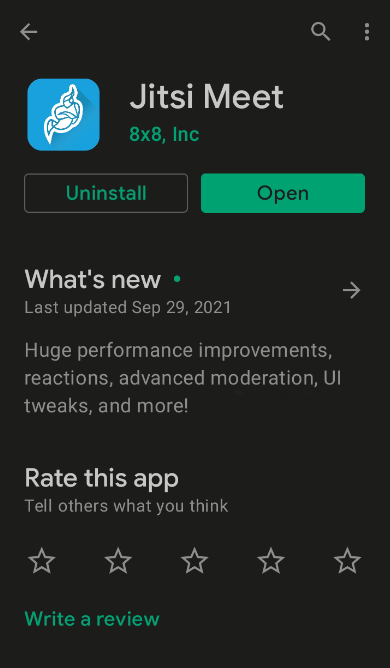
Click sul menu in alto a sx e inserisci il tuo nominativo, puoi inserire anche la tua email in modo che possa essere visibile ai partecipanti.
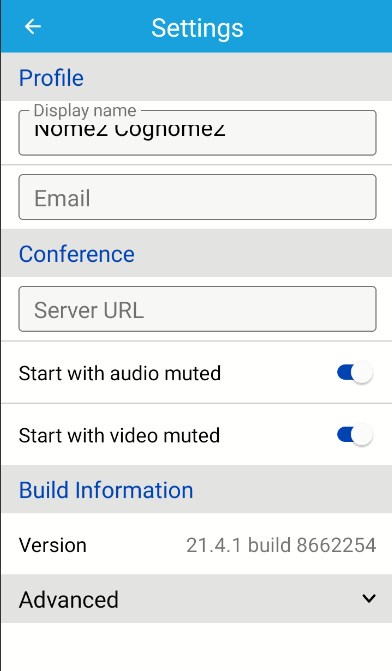
Torna indietro alla finestra principale dell’app e digita il nome della riunione
- sei il direttore della video conferenza: sta a te creare un nome che identifica inequivocabilmente la video conferenza.
per evitare di inserire un nome già utilizzato da un altro utente suggerisco lo schema: nomeaziendaGGMMAA / nomecognomeGGMMAA - sei un invitato alla video conferenza: digita il nome che ti è stato indicato.
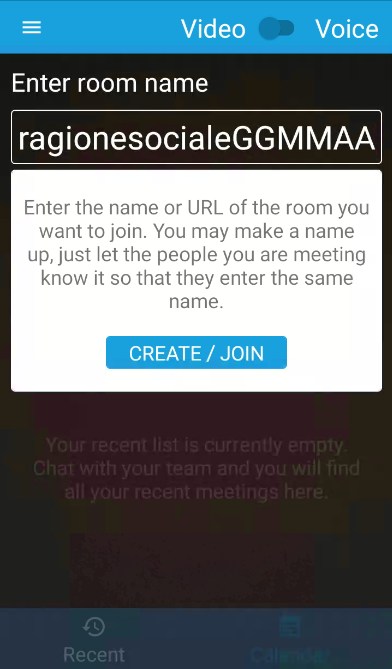
Se sono presenti altri partecipanti, vedrai l’interlocutore a pieno schermo e in basso a sx il simbolo che indica la tua presenza alla riunione.
Per far comparire la barra del menu principale, in basso, è sufficiente toccare lo schermo.
Da sinistra troverai le icone per attivare/disattivare microfono e/o videocamera.
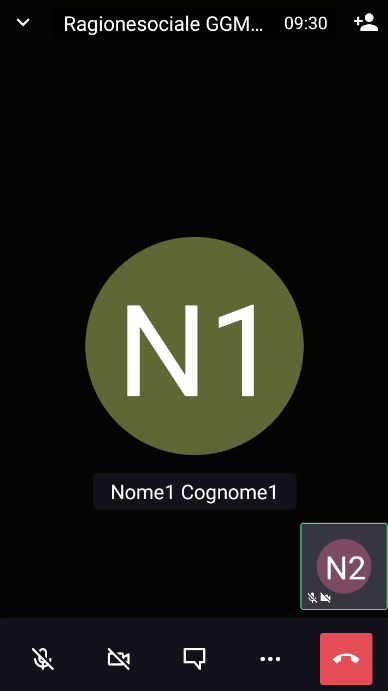
Di seguito l’icona della chat per inviare messaggi in tempo reale durante la riunione.
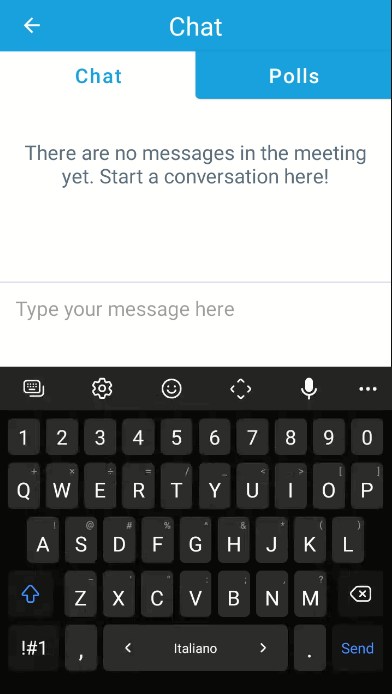
La penultima icona […] apre un menu che consente di:
- attivare la modalità a bassa risoluzione, utile per ridurre l’invio di informazioni in caso di connessioni internet lente.
- attivare/disattivare i microfoni e/o le videocamere di tutti i partecipanti.
- inviare un segnale ai partecipanti per manifestare l’intenzione di interrompere, ovvero “alzare la mano”.
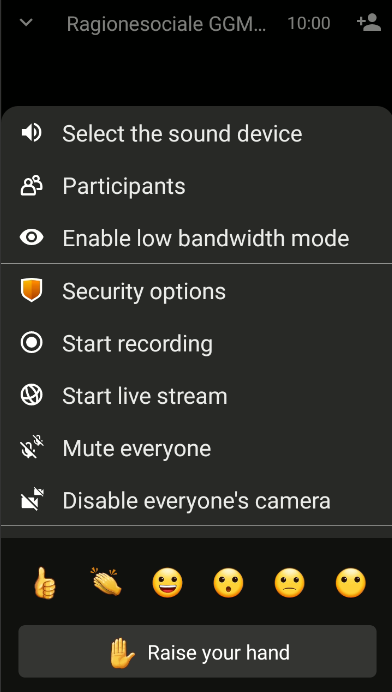
Un click su [Partecipanti] mostra tutti i partecipanti alla riunione.
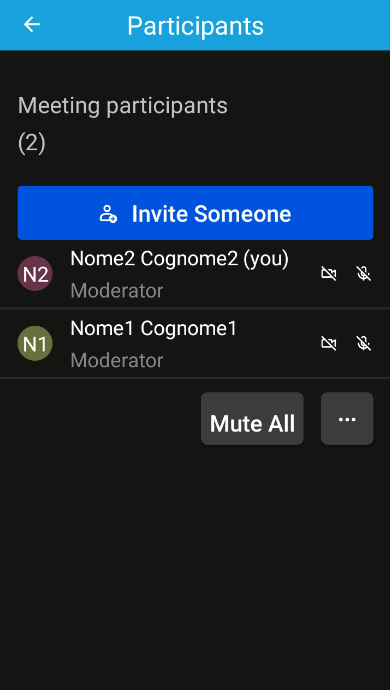
Un click sull’icona nell’angolo in alto a dx consente la possibilità di inviare il link per collegarsi alla riunione.
Puoi utilizzare uno qualsiasi dei social installati nel tuo smartphome: Email, Signal, Whatsapp, etc.
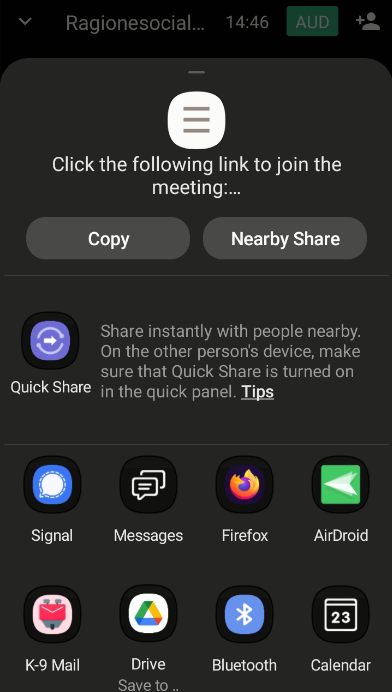
Per uscire dalla riunione click sull’ultima icona del menu, quella con la cornetta telefonica rossa.
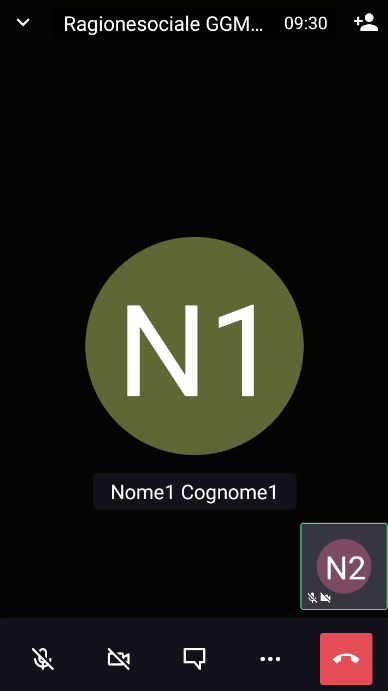
- Jitsi – videoconferenza
- Vai alle istruzioni d’uso per computer
- Vai all’ottimizzazione d’uso per computer
- Vai alle istruzioni d’uso per smartphone